python数据可视化入门
–常见的四种数据图形绘制
基本上数据可视化最基本的步骤是承接通过爬虫、函数模块等等各种方法获取数据后在python上对这些数据进行处理,把他们变成比较容易感知的折线图、散点图、直方图和饼图,这样子一眼就可以看出这些数据的关键特征。
这里我就先介绍最基础的四个数据图的创建方法,按折线图、散点图、直方图和饼图的先后顺序,我直接把讲解以注释的形式打在代码旁边就不多写旁白了
折线图
import matplotlib.pyplot as plt
’‘’每次绘图基本上都会用到matplotlib这个模块,import 表示引用,as 的意思就是因为每次都写这个字母太长了,直接用一个plt代替‘’‘
squares=[1,4,9,16,25]#我们的y轴
x=[1,2,3,4,5]#我们的x轴
plt.style.use('seaborn')#这里其实可有可无,这个用来选择
plt.plot(x,squares,linewidth=5)#这个就是创建图像,括号里面的是先x轴,y轴还有我创建的线的大小
plt.title('square nunber',fontsize=24)#这里英文叫title中文的意思,用来设置标题的
plt.xlabel('value',fontsize=14)#设置x轴名称和字体大小
plt.ylabel('square of value',fontsize=14)#设置y轴的名称和字体大小
plt.tick_params(axis='both',labelsize=12)#设置刻度样式,指定的实参将影响x y轴的刻度(axis=both),labelsize是设置字号
plt.show()#让图像显示出来

散点图
import matplotlib.pyplot as plt
squares=[1,4,9,16,25]
x=[1,2,3,4,5]
plt.scatter(x,squares,linewidth=5)
plt.title('square nunber',fontsize=24)
plt.xlabel('value',fontsze=14)#设置x轴名称和字体大小
plt.ylabel('square of value',fontsize=14)#设置y轴的名称和字体大小
plt.tick_params(axis='both',labelsize=12)#设置刻度样式,指定的实参将影响x y轴的刻度(axis=both),labelsize是设置字号
plt.show()
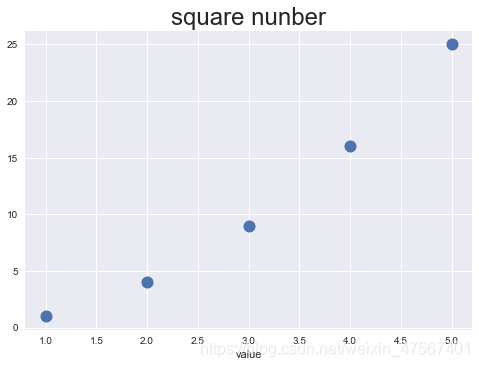
柱状图
import numpy as np#这个也是数据分析常用的库之一,里面有很多有用的函数,比如下面就用到
import matplotlib.pyplot as plt
a=np.random.random(5)#这里我随机生成五个浮点数
x=np.arange(5)#生成0、1、2、3、4
plt.bar(x,a,width=0.5
plt.show()

饼图
import matplotlib.pyplot as plt
labels ='wed','网站','django','Django'
sizes =[143,125,3,28]
explode =[0.2,0,0,0]
plt.pie(x=sizes,labels=labels,explode=explode,autopct='%3.1f %%',
shadow=True,labeldistance=1.1,startangle=90,pctdistance=0.6)
‘’‘括号里面比较复杂,但是我们现在只需要关注几个点就可以了,第一个是sizes,他是我们的数据,label是不同的名称,explore是饼与其他饼的距离,如果是0就贴在一起,数字表示分离的距离‘’‘
plt.show()

参考文献
jupyterLab绘制:柱状图,饼状图,直方图,散点图,折线图–weixin_30535565